在近段时间,常常在网上看到有些用户在吐槽,说他们使用了某某软件工具来重装系统,结果导致了电脑出现中毒的现象发生,这可能是因为装机软件带有病毒,今天,小编就来跟大家介绍一款安全无毒的软件,洋葱头一键装机,以及使用洋葱头一键装机装机的教程。
网上虽说安装系统的一键装机的方法有很多,但是一些要么是操作太繁琐,要么就是重装过后,发现磁盘里面的资料文件什么的,都没有了,为此,小编推荐使用洋葱头一键装机来重装只针对C盘操作,安全保护其它盘重要资料。下面就是洋葱头一键装机的使用介绍。
洋葱头一键装机如何使用
网上搜索并下载
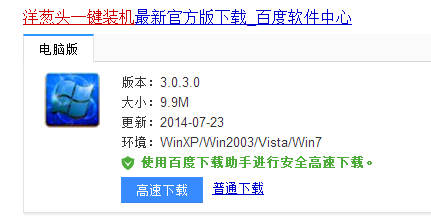
一键电脑图解1
打开压缩包,进行解压
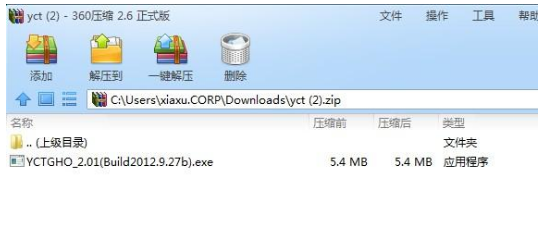
一键电脑图解2
运行YCTGHO_2.01(Build2012.9.27b).exe,直接点“下一步”开始安装,
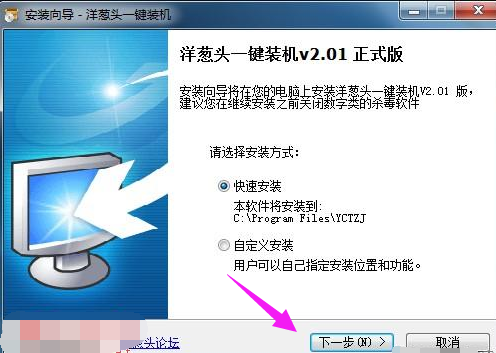
一键电脑图解3
正在安装,稍等。
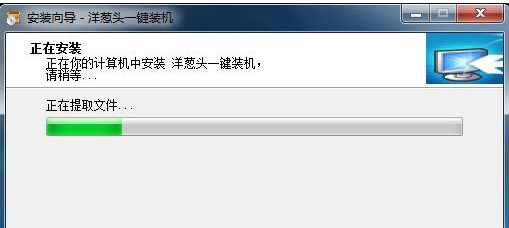
装机系统电脑图解4
点击“完成”
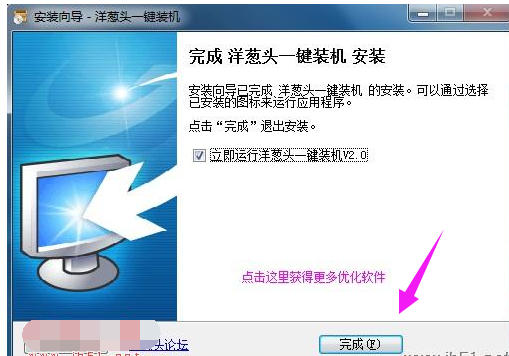
一键电脑图解5
点击要安装的系统,默认安装为windowsXP系统(可以选择其他系统)。然后点击“一键极速重装”
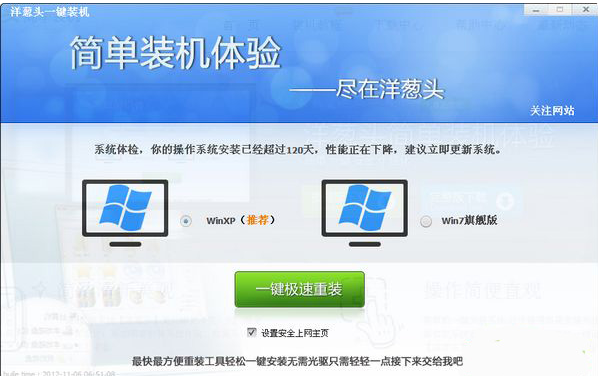
装机系统电脑图解6
选择了系统就会下载系统
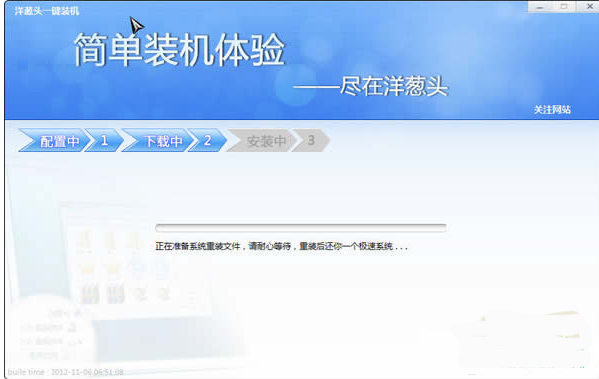
装机系统电脑图解7
系统下载好之后,就点击“是”开始重装吧
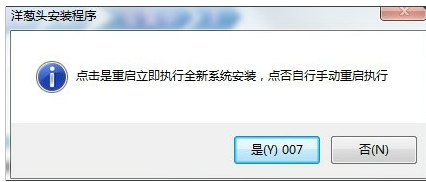
一键装机电脑图解8
以上就是使用洋葱头一键装机的图文解说了。
Copyright ©2018-2023 www.958358.com 粤ICP备19111771号-7 增值电信业务经营许可证 粤B2-20231006